Maison >Les sujets >word >Comment insérer des fichiers dans Word
Comment insérer des fichiers dans Word
- coldplay.xixioriginal
- 2021-03-21 16:54:22137923parcourir
Comment insérer un fichier dans Word : ouvrez d'abord le document, cliquez sur l'élément de menu Insérer, puis sur Objet ; puis cliquez sur l'option Créé à partir d'un fichier ; puis sélectionnez le document Word principal à insérer et enfin en sélectionnez un autre ; mot à insérer.

L'environnement d'exploitation de cet article : système Windows 7, version Microsoft Office Word 2010, ordinateur Dell G3.
Comment insérer des fichiers dans Word :
1. Cliquez avec la souris sur le bureau de l'ordinateur pour ouvrir le document Word principal, puis cliquez sur l'élément de menu Insérer - Objet.
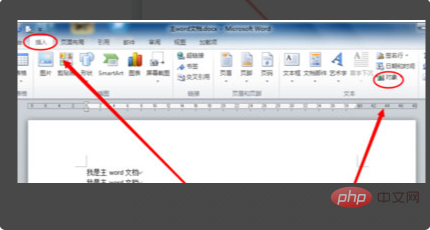
2. Dans la boîte de dialogue Objet, cliquez sur l'option Créer à partir d'un fichier.
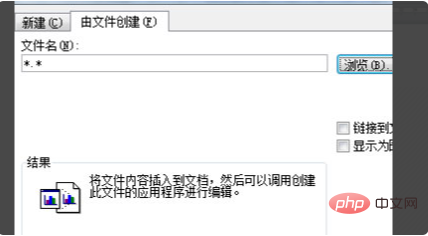
3. Cliquez sur le bouton Parcourir et sélectionnez un autre document Word du document Word principal à insérer dans la zone de sélection de fichier.
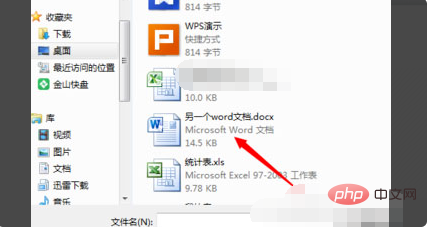
4. Après avoir sélectionné un autre fichier Word à insérer, sélectionnez Afficher sous forme d'icône. Cela résout le problème de l'insertion de fichiers Word dans Word.
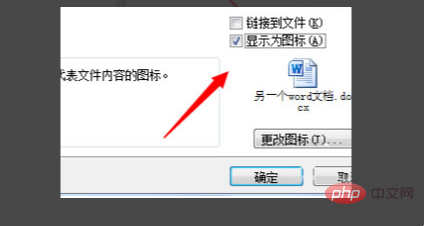
Recommandations gratuites associées : Cours vidéo de programmation
Ce qui précède est le contenu détaillé de. pour plus d'informations, suivez d'autres articles connexes sur le site Web de PHP en chinois!

